2023-08-03 05:13
win10怎么任务管理器按不出来_win10任务管理器切出来方法
win10系统是一款非常优秀的高性能系统,最近一直有win10系统的小伙伴们在问win10怎么任务管理器按不出来是什么问题?今天小编就为大家带来了win10任务管理器切出来方法一起来看看吧。

【任务管理器使用问题解决汇总】
win10怎么任务管理器按不出来的解决办法:方法一:
1、在开始菜单下面的搜索框中,输入任务管理器。
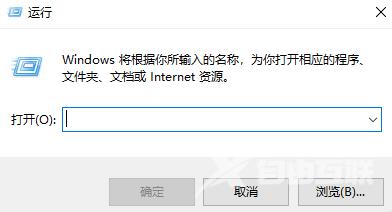
2、在结果中点击即可打开!
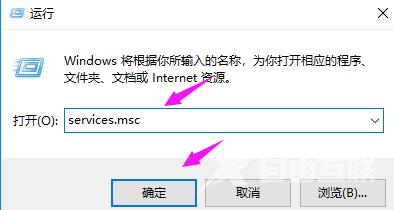
方法二:
1、Windows10打开任务管理器快捷键和Win8是一样的,同时按住键盘上的【Ctrl】+【Alt】+【Delete】组合快捷键,就可以弹出如下菜单,我们选择点击任务管理器就可以打开了。
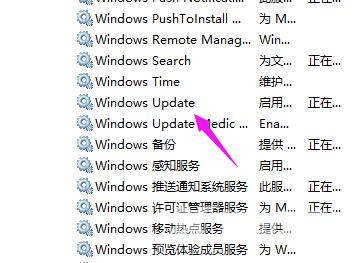
方法三:
1、将鼠标移到任务栏处,然后鼠标右键单击,再出来的选项中选择任务管理器。
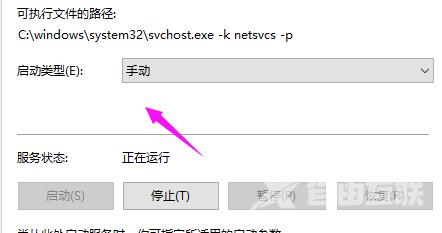
方法四:
1、将鼠标移到左下角的开始处,然后右键单击,然后再选择任务管理器。
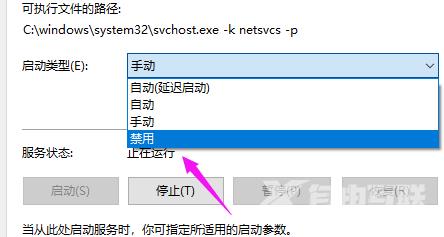
(以上内容就是小编为不知道win10怎么任务管理器按不出来的朋友们带来的解决方法!如果对你产生了帮助请持续关注海外IDC网,我们将为你带来更多优秀的内容)
【本文由:盐城网站制作 http://www.1234xp.com/yancheng.html 欢迎留下您的宝贵建议】阅读本文的人还阅读:
Win10家庭版和专业版SKU不再支持Win10 1803版本